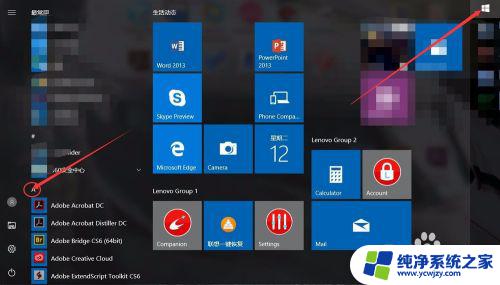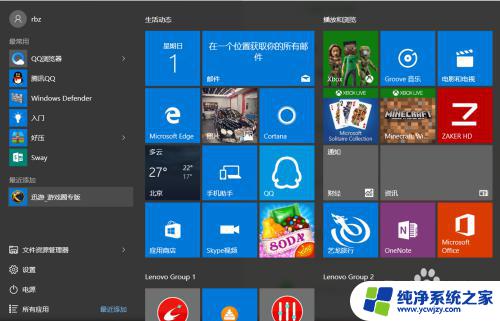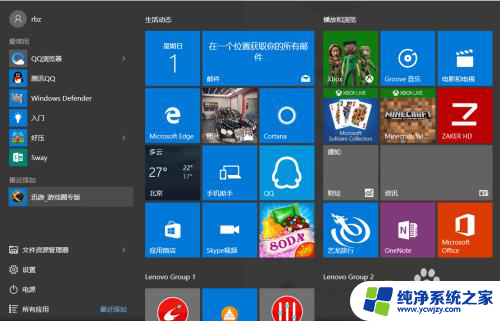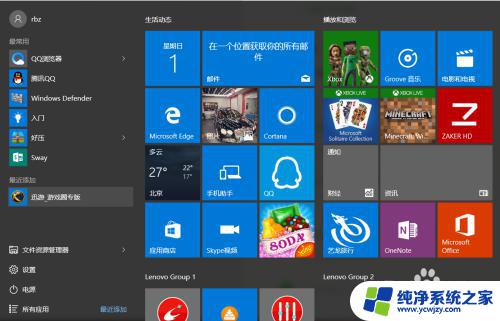win10系统杀毒 win10电脑系统自带杀毒软件设置方法
更新时间:2024-03-19 12:47:40作者:xiaoliu
Win10系统作为目前非常流行的操作系统之一,为了保护用户的电脑免受病毒和恶意软件的侵害,自带了一款强大的杀毒软件,使用Win10电脑的用户可以通过简单的设置方法来开启和优化这款自带的杀毒软件,以确保电脑的安全性。在这篇文章中我们将介绍Win10系统自带杀毒软件的设置方法,帮助用户更好地了解如何保护自己的电脑免受威胁。无论是初学者还是经验丰富的用户,都可以从本文中找到有益的信息和技巧,让我们一起来探索吧!
具体步骤:
1.登录win10系统桌面,点击开始菜单 - 所有程序 - Windows系统 - Windows Defender。
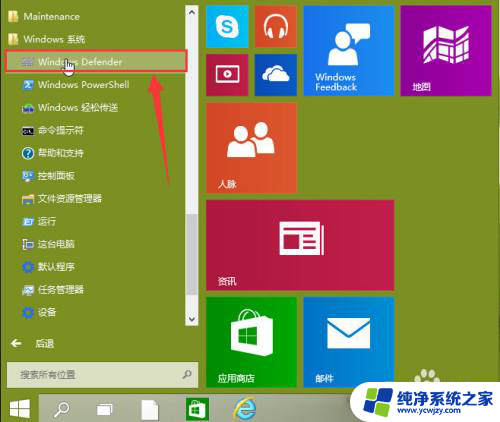
2.在打开的Windows Defender杀毒软件窗口,选择扫描选项然后再点击“立即扫描”开始扫描系统。
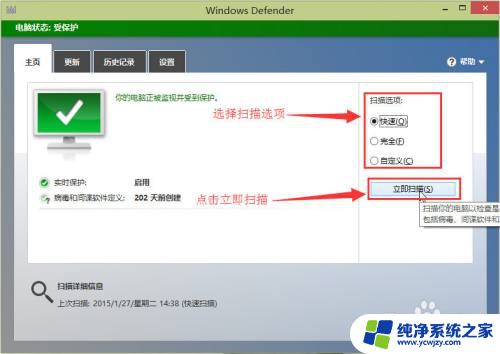
3.在扫描过程用户们可以利用扫描过程的这些时间了解一下win10自带杀毒软件的其他功能。
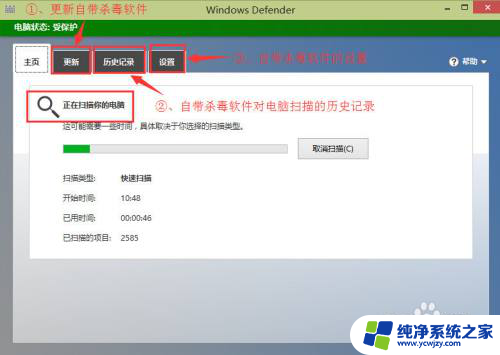
以上就是win10系统杀毒的全部内容,有需要的用户可以按照以上步骤操作,希望能对大家有所帮助。